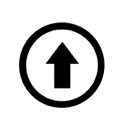Это вполне реально или нет? И в данном произведении эпистолярного искусства я постараюсь Вас освободить от раздумий и направить к действиям. Такой материал будет полезен тем кто решил не переплачивать, или кому нечего терять, или кто хочет во всём детально разобраться… но полезнее вех прочитать это будет именно тем, кто решил починить батарею ноутбука своими руками. Быть может… Я смогу Вас отговорить, или наоборот вдохновить!?;)
Как разобрать батарею ноутбука своими руками:
ВО-первых обязательно нужно понимать, что залазить внутрь батарейки от ноутбука следует только лишь в том случае если вы проверили все остальные альтернативные варианты, типа выход из строя транзисторов по питанию на материнской плате самого ноута, ИЛИ, с чего логичнее начать, проверили а не в программном сбое ли дело? Быть может просто глюконул комп, или драйвер слетел…
Во-вторых вам понадобится не только просмотреть все ролики на ютубе на тему как аккуратно разобрать батарею именно вашего ноутбука. Но и сделать себе специальное приспособление типа плоской тонкой крепкой лопатки (канцелярский нож не подходит — он ломается, а отвёртка разворотит всё, так поуродует что ваще не захочется потом эту батарею в руках даже держать, не то что бы потом совать в любимый ноутбук).

Таким образом имея такой инструмент в наличии, или изготовив его самостоятельно из чего-то вроде обломанного старого кухонного ножа, или заточенной монетки или стальной негнущейся полоски…короче, вы сильные и находчивые — вы справитесь! То есть раздобудете в конце то концов не всегда же за Вас должен думать кто-то другой!))) При помощи такой вот лопатки вам нужно будет подковырнуть боковые защелки батареи…

А потом, когда откроются боковушки, то просунув внутрь длинный плоский предмет(но не острый), смелым, но аккуратным движением руки открываем раковину и вытягиваем жемчужину:

Естественно кто внимательно читает подобную информацию уже не первый раз, все спросят «А где же батарейки!?» «Чё ты — показывай в деталях весь процесс» — а тут нечего показывать, это всё интуитивно и так понятно, а вот и батарейки если кому надо:

Однако, для понимания с чем же вы столкнетесь когда вскроете батарею, я приведу Вам типичную схему подключения батареек к BMS контроллеру (“battery management system”) в вашем ноутбуке и раскрою принцип формирования из них необходимых уровней питания для ноутбука.
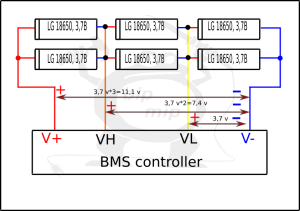
Как видно из рисунка, батарейки типа 18650 разбиты по парам и соединены… пара в блоке между собою параллельно, а вот сами блоки между собою последовательно. Что дает возможность получать все необходимые уровни напряжения, а также контролировать заряды отдельных секций по отдельности. К стати там ещё, как правило к одной из секций приклеен датчик температуры — не повредите его, он Вам ещё пригодится когда вы установите новые батарейки!))
Идея такова, отпаиваем батарейки от BMS контроллера, разъединяем там где это нужно, а если что то можно и не сильно всё отрывать, ну как то так подзаряжать:

Ну и вот тут то и самое интересное началось, приехали! Как бы идея починить батарейку была вполне себе ничего, а вот реализация имела много подводных камней.
Собсвенно говоря в ходе своих высокоинтелектуальных экспериментов (под словом «высокоинтелектуальные» автор подразумивает что я вел себя как обезьяна с гранатой — тыкался туда, сам не зная куда). Я понял что все дело не в хитром программно управляемым предохранителе…

Всё оказалось то проблема в том что там есть еще более хитросделанный контроллер заряда батареи который в своей памяти хранит всякую гадость, и знает «что вы сделали прошлым летом»))) И если вы неудачник вроде меня то даже не пытайтесь на коленке сбросить EEPROM (англ. Electrically Erasable Programmable Read-Only Memory) своими золотыми руками))).
По своему опыту скажу что игра в данной ситуации не стоит свечь, я это про ту самую ситуацию когда программист из вас не самый самый, а ещё и нет программатора, а даже прога которая всем помогла на вашем компе и близко не ставится то шо у вас linux и не самый стабильный.
Так вот что мне помогло превратить мой компьютер в более-менее «сносный-переносный» девайс: А я прислушался совета какого то очень мудрого дядьки который просто подсоединил оставшиеся рабочие батарейки напрямую к разъёму батареи минуя зловонючий контроллер заряда батареи…Et voila! — терь же шь можно минут так сорок поработать не от блока питания и снова почувствовать себя продвинутым пользователем. Хотя при этом вы только наугад осознаёте что натворили и как дальше с этим жить!
ВЫВОДЫ: «Вот не страдайте ж вы ерундой, а наслаждайтесь жизнью! Просто купите себе новую батарею, а если вам уж так охота что то сделать, то сделаете себе повербанк из бэушных батареек. А свой любимый старину-ноутбук оскорблять не надо ставя на нём столь жестокие и опасные эксперименты!!! Желаю удачи, и надеюсь что я вас образумил!»